Auf Anhieb denken Sie wahrscheinlich, dass Ihre Steam ID entspricht Ihrem Benutzernamen, aber die Realität ist, dass dies nicht immer der Fall ist, zumal Sie Ihren ändern können Benutzername wann immer Sie wollen, aber Ihre ID bleibt gleich. In diesem Artikel erklären wir Ihnen, wie Sie Ihre Steam-ID herausfinden, Ihre Profiladresse anpassen und Ihr Profil selbst ändern können. Lass uns da hin gehen!
Die Steam-ID ist eine 17-stellige Nummer, die einzigartig ist, wie Ihre ID, aber innerhalb der Valve-Plattform. Diese Nummer ändert sich nie, egal was Sie tun, aber Sie können eine benutzerdefinierte Adresse festlegen, damit Ihre Freunde Sie viel einfacher finden können, um Sie zu ihrer Freundesliste hinzuzufügen, über Remote Play zu spielen usw.
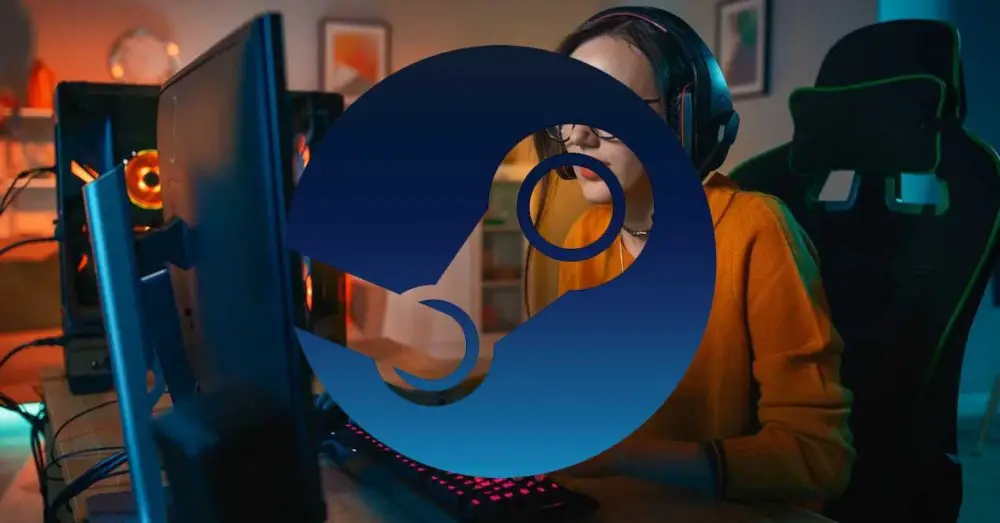
So finden Sie Ihre Steam-ID
Es gibt mehrere Möglichkeiten, Ihre Steam-ID herauszufinden: sowohl durch Anzeigen Ihrer Kontodaten als auch durch Zugriff auf Ihr Profil innerhalb der Plattform selbst, obwohl es auch andere alternative Methoden gibt, um sie zu finden, z. B. die Verwendung von Tools wie Steam ID64. Wir werden Ihnen jedoch beibringen, wie Sie dies mit der Methode tun können, die einfacher und direkter erscheint: auf Ihrer Profilseite . Aber zuerst müssen Sie zum Steam-Menü -> Parameter gehen und im Abschnitt Benutzeroberfläche diese Option aktivieren, die wir Ihnen zeigen: „Wenn möglich die Webadressleiste anzeigen“.
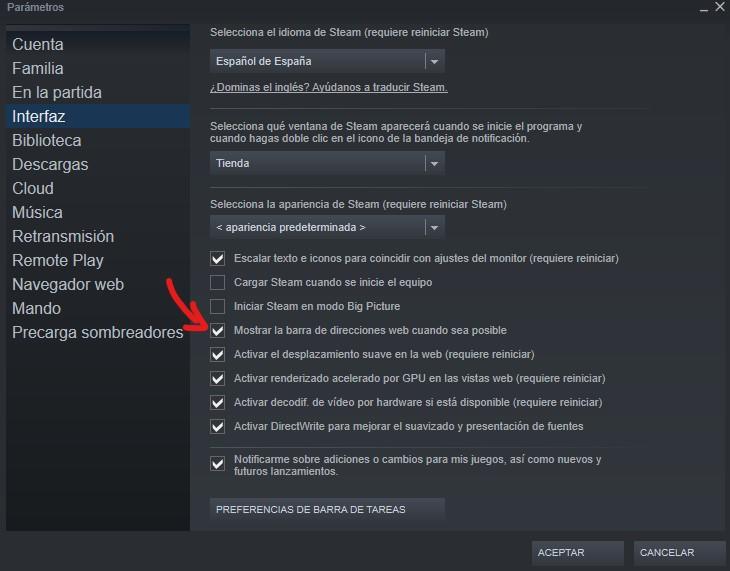
Sobald dies aktiviert ist, sehen wir das Profil. Um es zu öffnen, klicken Sie in der Steam-Oberfläche auf Ihren Benutzernamen und dann auf Profil.
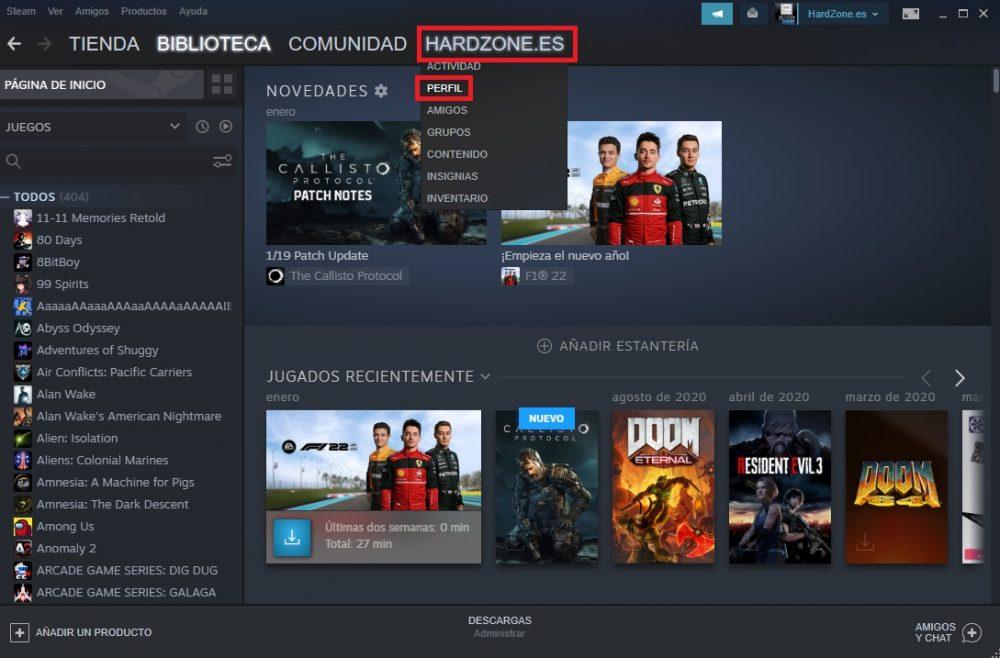
Jetzt erscheint oben eine Adressleiste in Grün, als wäre es ein Webbrowser. Diese 17-stellige Zeichenfolge gehört Ihnen Steam-ID .
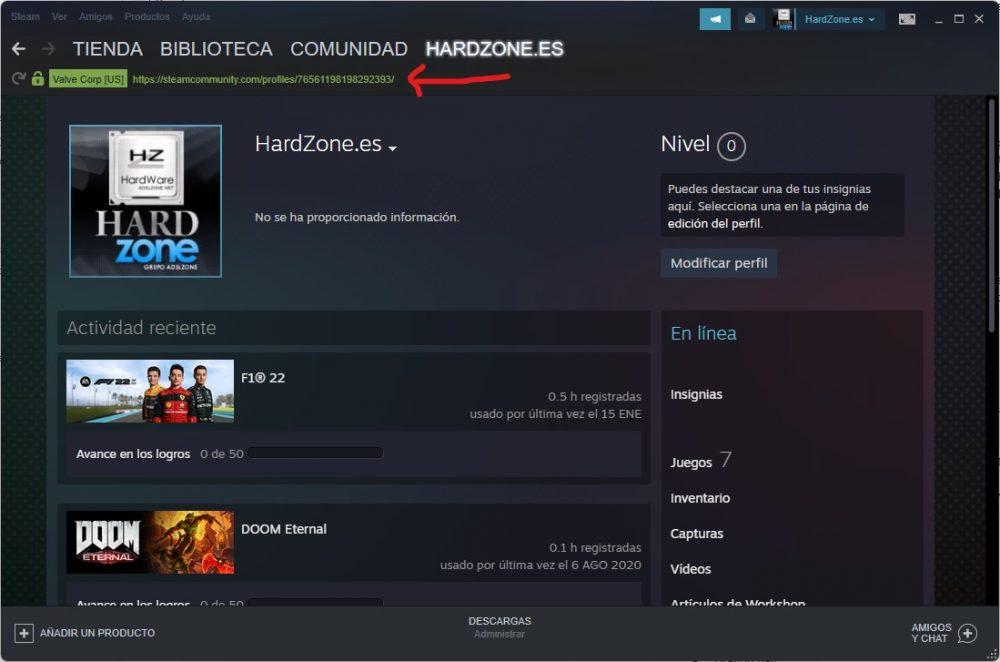
Sicher, diese Zeichenfolge aus so vielen Ziffern ist ziemlich schwer zu merken, also sehen wir uns jetzt an, wie Sie sie anpassen können.
So passen Sie Ihre Steam-Adresse an
Das ist wirklich der einfachste Teil. Im vorherigen Screenshot sehen Sie, dass es rechts eine Schaltfläche gibt, mit der Sie „Profil ändern“ können. Klicken Sie darauf, und wenn Sie auf der ersten Registerkarte (Allgemein) ein wenig nach unten scrollen, sehen Sie, dass Sie den Abschnitt CUSTOM URL haben. Schreiben Sie dort einfach, was Sie wollen, und Ihre Profiladresse wird das sein, was Sie dort schreiben (solange sie verfügbar ist, da ein anderer Benutzer sie möglicherweise bereits verwendet hat), anstatt mit dieser 17-stelligen Zeichenfolge, die Ihre ID von Steam ist.
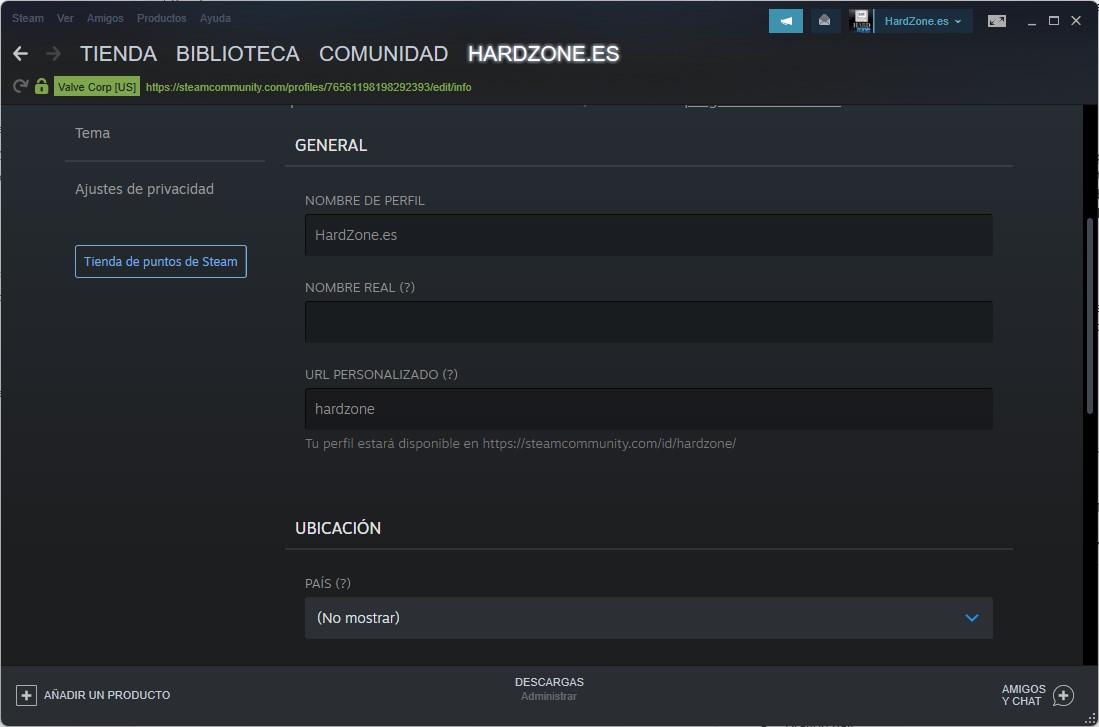
Es ist nicht mehr geheimnisvoll als das, und wie Sie sehen können, zeigt uns die Anwendung selbst bereits direkt unter dem Feld, in das wir schreiben können, wie unsere Profiladresse aussehen wird.
So passen Sie Ihr Profil an
Unter Ausnutzung der Tatsache, dass wir uns im Menü befinden, um das Profil zu ändern, können wir fortfahren, es zu ändern, um es unseren Wünschen anzupassen. Auf der Registerkarte „Avatar“ können Sie beispielsweise Ihren Avatar selbst sowie den Hintergrund des Profils ändern, das Ihre Freunde sehen, wenn sie auf Ihre Benutzerdaten zugreifen. Sie können auch das anpassen, was Steam das „Miniprofil“ nennt, was eine Art Mini-Zusammenfassung dessen ist, wie Ihr Profil aussieht, wenn Ihre Freunde auf Steam nach Ihnen suchen.
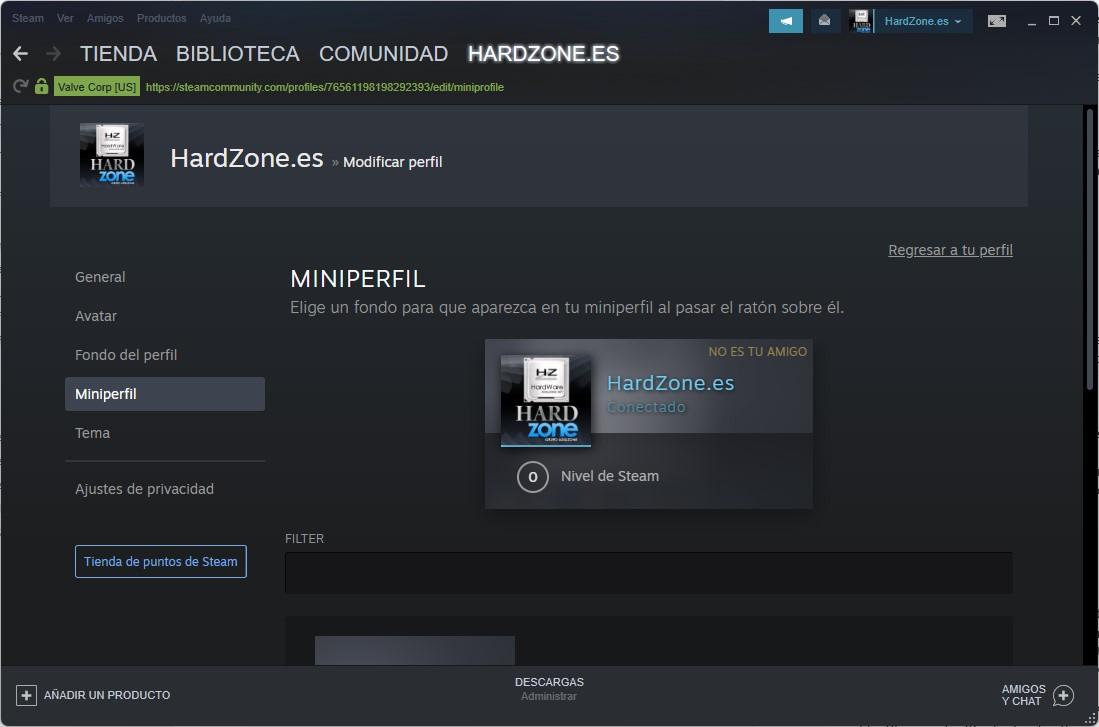
Schließlich können Sie auch das „Design“ anpassen, d. h. das Farbschema, das Ihr Profil anzeigen soll. In Steam können Sie Ihren eigenen Avatar von einem Bild hochladen, das Sie auf Ihrem PC haben, aber den Hintergrund des Profils und nicht den Rest, Sie müssen Profile, Hintergründe und andere mit den Punkten erhalten, die sie Ihnen bei Steam geben Sie kaufen ein oder erhalten Erfolge in den Spielen.